Bagaimana Cara Mengembalikan Layar Laptop yang Terbalik?
Jika secara tidak sengaja anda membuat layar Laptop menjadi terbalik atau miring, maka tentu pekerjaan anda akan terhambat. Anda perlu mengembalikan arah putaran atau rotasi layar Laptop tersebut agar normal kembali menggunakan salah satu cara berikut ini.1. Mengembalikan Layar Laptop Terbalik Menggunakan Graphics Options
Cara pertama yang dapat anda gunakan untuk mengembalikan layar Laptop yang terbalik agar normal kembali adalah melalui Graphics Options. Cara pertama ini sangat mudah dilakukan, karena dapat langsung di akses dari Desktop. Untuk melakukannya, silahkan anda ikuti langkah-langkah berikut ini.Silahkan menuju ke Desktop, kemudian klik kanan pada layar Desktop Laptop atau Komputer anda. Pada opsi context menu yang muncul silahkan pilih Graphics Options > Rotation > [Derajat Rotasi]. Silahkan ganti Derajat Rotasi sesuai dengan arah rotasi yang anda inginkan. Perlakuan dari setiap Derajat Rotasi tersebut adalah sebagai berikut.
- Rotate to 0 Degrees adalah opsi untuk mengubah posisi layar Laptop menjadi Normal.
- Rotate to 90 Degrees adalah opsi untuk mengubah posisi layar Laptop menjadi miring ke samping kiri.
- Rotate to 180 Degrees adalah opsi untuk mengubah posisi layar Laptop menjadi terbalik.
- Rotate to 270 Degrees adalah opsi untuk mengubah posisi layar Laptop menjadi miring ke samping kanan.
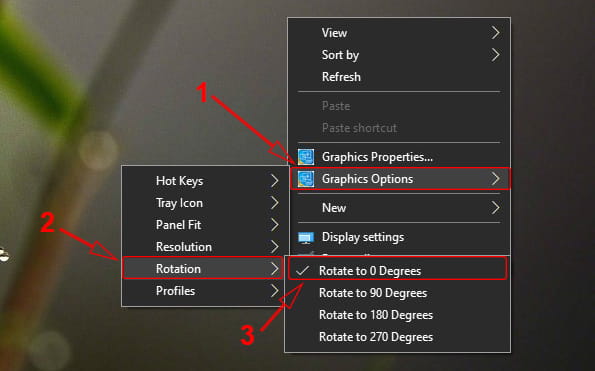
2. Mengembalikan Layar Laptop Terbalik Menggunakan Display Settings
Cara kedua yang dapat anda lakukan untuk mengembalikan layar Laptop terbalik menjadi normal adalah melalui Display Settings. Namun, cara ini hanya bisa anda gunakan pada Windows 10, karena pada Windows 7 atau Windows 8/8.1 tidak tersedia pengaturan ini. Jika anda sudah menggunakan Windows 10, maka silahkan ikuti petunjuk berikut ini.Silahkan buka aplikasi Settings di Windows 10 yang anda gunakan. Kemudian, pada jendela utama Settings, silahkan klik System. Bagian pertama yang terpilih pada panel sebelah kiri adalah Display, silahkan scroll kebawah pada panel sebelah kanan dan cari bagian Display Orientation. Bisa juga dengan cara klik kanan di Desktop kemudian pilih Display settings. Silahkan klik pada opsi yang terdapat dibawah Display Orientation untuk mengubah rotasi layar Laptop. Arah rotasi layar dapat anda ubah sesuai dengan ketentuan berikut ini.
- Landscape adalah opsi untuk mengubah posisi layar Laptop menjadi Normal.
- Potrait adalah opsi untuk mengubah posisi layar Laptop menjadi miring ke samping kiri.
- Landscape (flipped) adalah opsi untuk mengubah posisi Layar laptop menjadi terbalik.
- Potrait (flipped) adalah opsi untuk mengubah posisi layar Laptop menjadi miring ke samping kanan.
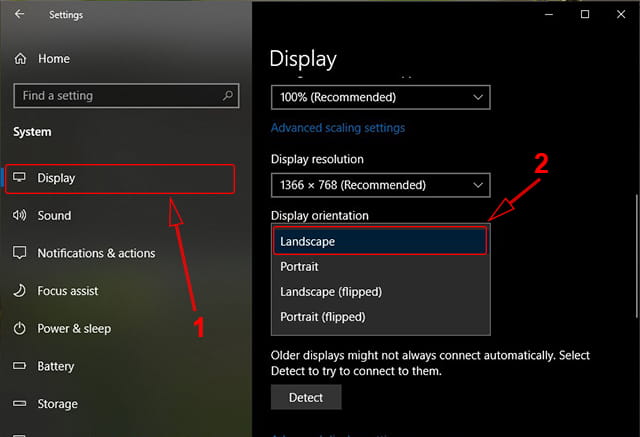
3. Mengembalikan Layar Laptop Terbalik Menggunakan Shortcut Keyboard
Cara ketiga yang dapat anda gunakan untuk mengembalikan arah putaran layar Laptop yang terbalik adalah dengan menggunakan Shortcut Keyboard. Metode Shortcut Keyboard atau kombinasi tombol pada Keyboard ini bisa dikatakan cara yang paling mudah. Karena, jika anda menggunakan cara yang pertama atau kedua, besar kemungkinan anda akan kesulitan untuk membaca layar yang terbalik.Dengan menggunakan cara ini, anda tidak perlu repot membaca layar Laptop yang terbalik untuk melakukan pengaturan. Anda hanya perlu fokus ke Keyboard dan menekan tombol kombinasi yang benar.
Anda dapat mengubah arah rotasi layar Laptop menggunakan kombinasi beberapa tombol pada Keyboard. Opsi yang bisa anda peroleh juga sama saja jika anda melakukannya melalui Settings. Opsi-opsi kombinasi tombol Keyboard tersebut yang dapat anda pilih adalah sebagai berikut.
- Ctrl + Alt + [Arah Atas] adalah opsi untuk mengubah posisi layar Laptop menjadi Normal.
- Ctrl + Alt + [Arah Kiri] adalah opsi untuk mengubah posisi layar Laptop menjadi miring ke samping kiri.
- Ctrl + Alt + [Arah Bawah] adalah opsi untuk mengubah posisi layar Laptop menjadi terbalik.
- Ctrl + Alt + [Arah Kanan] adalah opsi untuk mengubah posisi layar Laptop menjadi miring ke samping kanan.
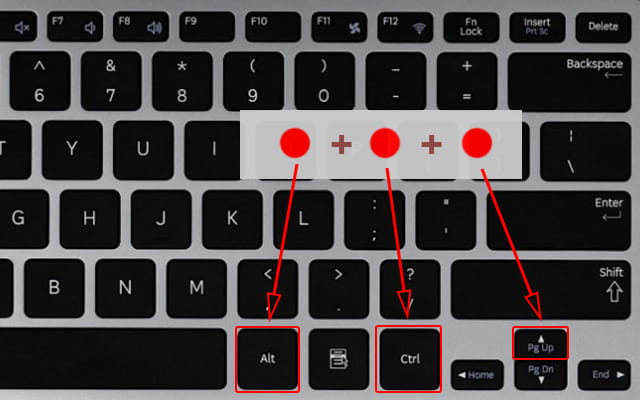
Itulah 3 cara yang dapat anda gunakan untuk mengembalikan posisi layar Laptop yang terbalik atau miring. Cara ini dapat anda gunakan untuk menormalkan kembali layar Laptop pada Windows 7, Windows 8/8.1, atau pada Windows 10. Sebagai informasi tambahan yang perlu diketahui bahwa sebenarnya cara ini tidak hanya untuk membantu anda yang tidak sengaja membuat layar Laptop terbalik. Cara ini juga sebenarnya dapat anda gunakan jika menghubungkan Laptop ke proyektor yang tergantung di atap dengan tampilan terbalik karena belum diatur rotasinya.
Tapi, tidak jarang juga ada yang memang membalik layar Laptop dengan sengaja untuk keperluan tertentu. Misalnya saja untuk membaca dokumen, bisa dibalik ke kiri atau ke kanan agar seluruh halaman dapat ditampilkan. Jadi, tidak perlu terlalu sering scroll kebawah atau keatas, terlebih jika menggunakan Laptop layar sentuh (touchscreen).
No comments:
Post a Comment